TTEP.CN > 故障 >
Word中2010版进行设置插入自选图形及格式的方法 Word中2010版进
Word中2010版进行设置插入自选图形及格式的方法 Word中2010版进行设置插入自选图形及格式的操作技巧 第一步,首先打开一篇文档,我们现在需要插入一个自选图形装饰,单击插入选择自选图形,选择‘星与旗帜’下’竖卷形‘,在合适的位置插入自选图形。

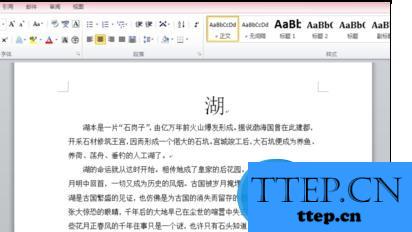
第二步,左击自选图形,选择设置形状格式把一张图片作为填充效果。

第三步,在设置图片的对话框中,选择填充的选项,然后选择图片或纹理填充,在’插入自‘中选择文件,选择事先找好的图片,单击关闭,简单的插入自选图形就完成了。
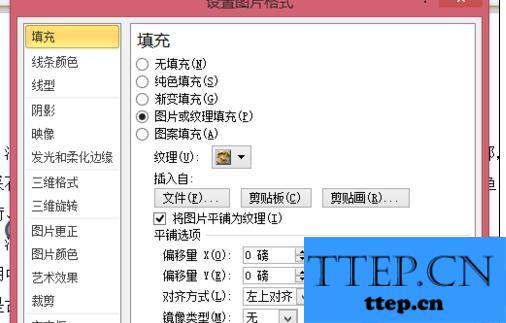
第四步,现在我们在设置一下自选图形的格式,例如在设置图片格式的对话框选择线条,再选择线条颜色为黄色等,选择线型,然后在其中将线型改为2.5磅,线端类型为圆形。
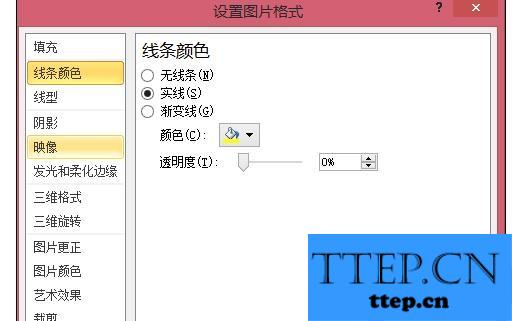
第五步,可以点击拖动自选图形周围的尺寸调节点才控制它的大小,最后左击图形设置其与文字的位置关系,选择自动换行中的四周环绕型。


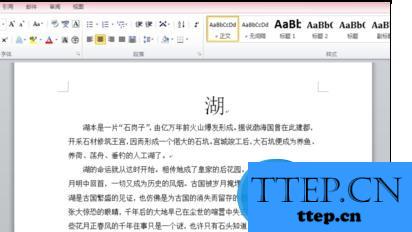
第二步,左击自选图形,选择设置形状格式把一张图片作为填充效果。

第三步,在设置图片的对话框中,选择填充的选项,然后选择图片或纹理填充,在’插入自‘中选择文件,选择事先找好的图片,单击关闭,简单的插入自选图形就完成了。
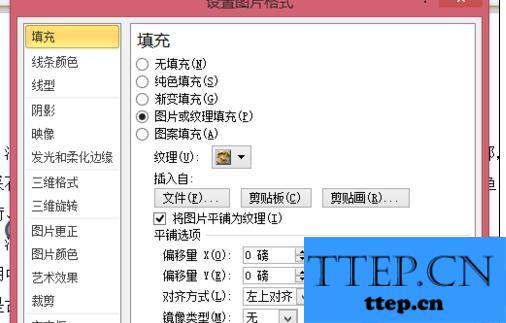
第四步,现在我们在设置一下自选图形的格式,例如在设置图片格式的对话框选择线条,再选择线条颜色为黄色等,选择线型,然后在其中将线型改为2.5磅,线端类型为圆形。
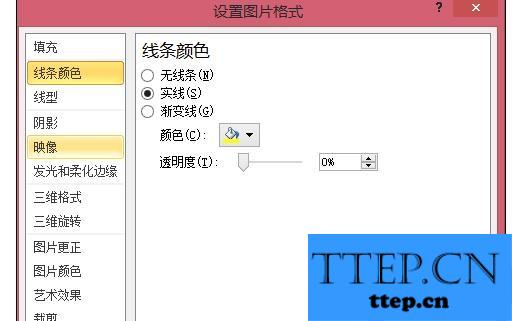
第五步,可以点击拖动自选图形周围的尺寸调节点才控制它的大小,最后左击图形设置其与文字的位置关系,选择自动换行中的四周环绕型。

- 上一篇:Word中进行设置箭头符号的方法 Word中进行设置箭头符号的操作技
- 下一篇:没有了
- 最近发表
- 赞助商链接
